Không kết nối được Bluetooth là sự cố mà 1 số người dùng iPhone 11 hiện đang gặp phải, nguyên nhân có thể do trục trặc về phần mềm, do phiên bản hệ điều hành iOS hiện tại hoặc lỗi phần cứng bên trong máy...Dù là nguyên nhân nào đi nữa thì lỗi iPhone 11 không kết nối được Bluetooth sẽ gây không ít khó chịu cho người dùng trong quá trình sử dụng máy khi không thể kết nối với các thiết bị khác như: Airpods, Apple Watch...
- Cách sửa lỗi không kết nối được Bluetooth trên điện thoại với tai nghe, loa
- Sửa, fix lỗi FaceTime không kết nối được trên iPhone
- Cách sửa lỗi kết nối Bluetooth kém trên điện thoại
- Sửa lỗi Bluetooth cho iPhone, fix lỗi kết nối Bluetooth trên iPhone
- Cách sửa các lỗi thường gặp trên iPhone 11 Pro
Từ khi ra iOS 13, phiên bản này đã nhận được không ít những phản ánh tiêu cực của người dùng bởi nó tồn tại khá nhiều lỗi, 1 trong những lỗi thường gặp phải nhất đó là lỗi Bluetooth. iPhone 11 mới được Apple cho ra mắt trong thời gian qua và được chạy sẵn phiên bản iOS 13 này. Và đương nhiên sự cố lỗi iPhone 11 không kết nối được Blutooth cũng không thể tránh khỏi. Dưới đây là tổng hợp các cách khắc phục khi bạn gặp phải sự cố này.
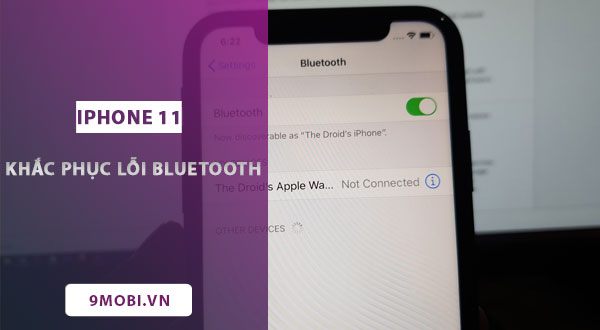
Tổng hợp các cách khắc phục khi iPhone 11 bị lỗi Bluetooth
Sửa lỗi iPhone 11 không kết nối được Bluetooth
Cách 1: Tắt Bluetooth sau đó kích hoạt lại
Giải pháp đầu tiên khi bạn gặp sự cố lỗi iPhone 11 không kết nối được Bluetooth đó là tiến hành tắt chức năng này trên máy đi sau đó chờ khoảng vài giây rồi kích hoạt lại. Có 2 cách để bạn có thể tắt và kích hoạt lại Blutooth trên iPhone 11
+ Vuốt màn hình từ trên xuống dưới, chọn vào biểu tượng Bluelooth đang bật để tắt đi. Sau đó đợi vài giây rồi nhấn lại vào biểu tượng trên để kích hoạt lại chức năng này.
+ Mở Cài đặt (Settings) ->Bluetooth -> Tiến hành tắt đi và khởi động lại chức năng này.
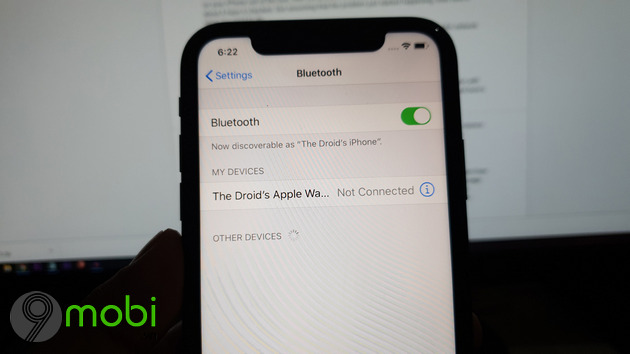
Cách 2: Khởi động lại điện thoại
Không thể kết nối được Bluetooth trên iPhone 11 có thể là lỗi xung đột phần mềm bên trong hệ thống của máy. Cách nhanh nhất để khắc phục đó là tắt nguồn và khởi động lại thiết bị. Bạn sẽ rất bất ngờ về sự hiệu quả của cách làm này khi iPhone 11 được khởi động lại sau đó.
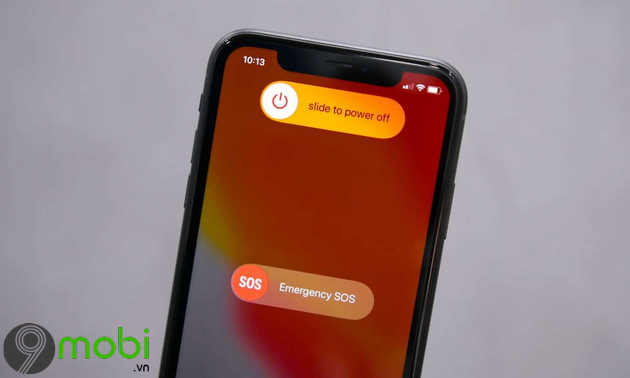
Cách 3: Xóa toàn bộ những thiết bị đã kết nối Bluetooth với iPhone 11 trước đó
Bước 1: Đầu tiên các bạn truy cập đến mục Cài đặt (Settings) ->Bluetooth
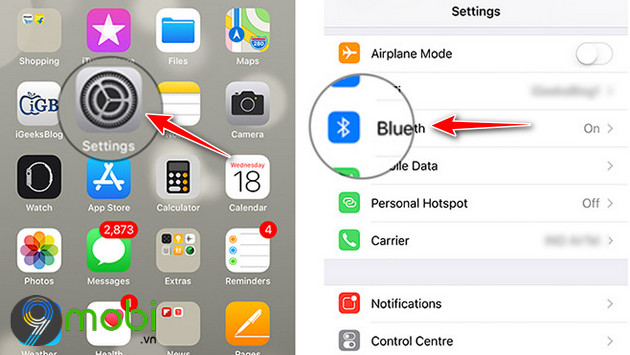
Bước 2: Chọn vào biểu tượng chữ I nằm cùng dòng với tên thiết bị đã kết nối với iPhone 11 của bạn trước đó.
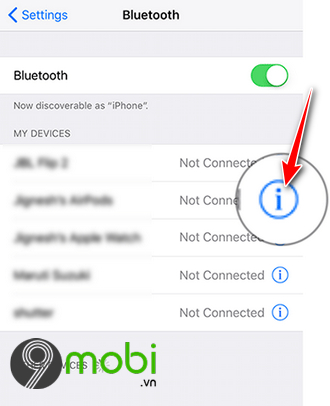
Bước 3: Tiếp theo bạn nhấn vào dòng: Quên thiết bị này (Forget This Device) và tiến hành xác nhận để xóa.
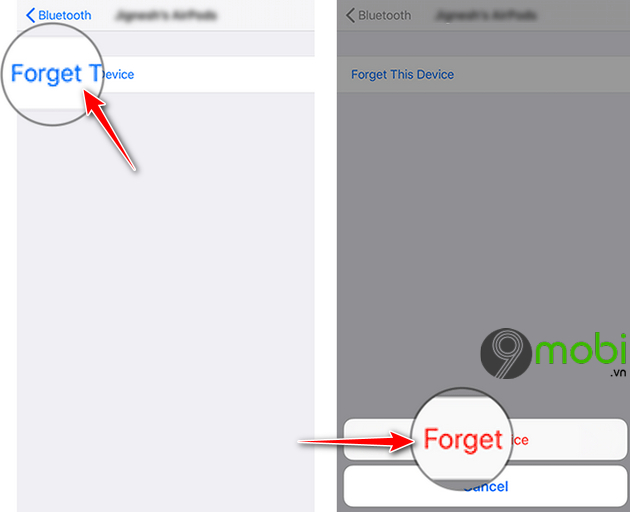
Bước 4: Sau đó bạn tắt và bật lại Bluetooth theo cách làm mà 9Mobi.vn đã hướng dẫn ở mục 1 bên trên. Lỗi iPhone 11 không kết nối được Bluetooth có thể sẽ được khắc phục ngay sau đó.
Cách 4: Đặt lại cài đặt mạng
1 trong những cách để khắc phục sự cỗi lỗi Bluetooth trên iPhone 11 được khá nhiều người dùng áp dụng và đạt được hiệu quả cao.
Bước 1: Trên iPhone 11, các bạn truy cập vào chức năng Cài đặt (Settings) ->Cài đặt chung (General).
Bước 2: Kéo xuống dưới và chọn vào dòng Reset (Đặt lại).
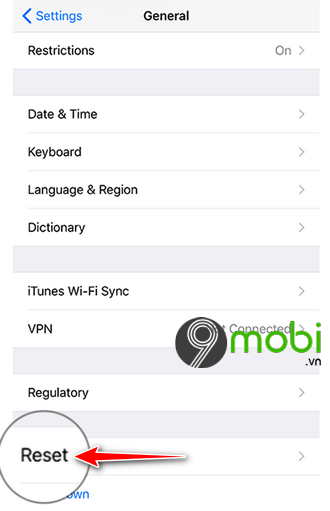
Tiếp theo trong mục này bạn nhấn vào Reset Network Settings (Đặt lại cài đặt mạng) -> Chọn vào Reset Network Settings (Đặt lại cài đặt mạng) lần nữa để xác nhận.
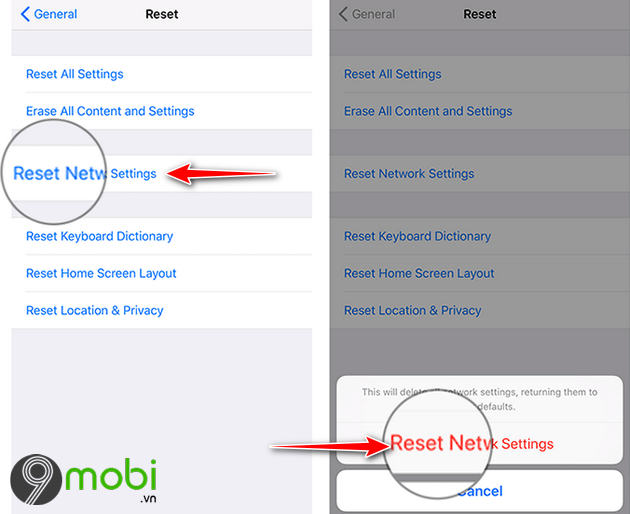
Cách 5: Reset lại toàn bộ iPhone 11
Cách làm này sẽ đưa iPhone 11 của bạn trở lại trạng thái ban đầu như lúc xuất xưởng. Mọi dữ liệu, thông tin, phần mềm, các ứng dụng đã cài đặt trên máy sẽ bị xóa sạch. Từ đó lỗi phần mềm phát sinh bên trong hệ thống của máy là nguyên nhân làm cho iPhone 11 không kết nối được Bluetooth cũng sẽ được khắc phục. Để thực hiện các bạn thao tác: Cài đặt (Settings) ->Cài đặt chung (General) ->Reset (Đặt lại) ->Reset All Settings (Đặt lại tất cả cài đặt).
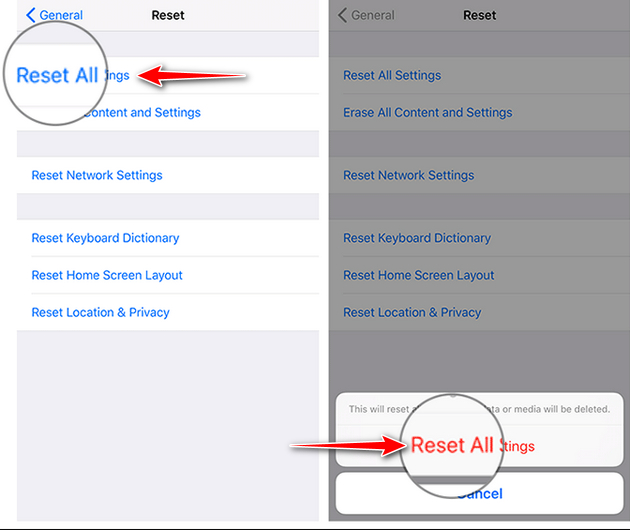
Cách 6: Cập nhật lên phiên bản iOS mới
Những bản cập nhật iOS mới của Apple thông thường cập nhật các tính năng mới và đồng thời sửa chữa và vá những lỗi còn tồn tại ở phiên bản cũ. Do đó cập nhật iPhone 11 lên phiên bản iOS mới nhất sẽ giúp bạn khắc phục được sự cố đang gặp phải này. Để kiểm tra có bản cập nhật mới nhất không, các bạn thao tác: Cài đặt (Settings) ->Cài đặt chung ( General) ->Cập nhật phần mềm ( Software Update).
Trên đây là tổng hợp các cách sửa lỗi iPhone 11 không kết nối được Bluetooth mà 9Mobi.vn muốn hướng dẫn và chia sẻ đến các bạn. Ngoài ra, bạn có thể tham khảo cách Sửa lỗi Bluetooth cho iPhone để có thêm những cách khắc phục khác.
https://9mobi.vn/sua-loi-iphone-11-khong-ket-noi-duoc-bluetooth-26233n.aspx
Chúc các bạn thực hiện các cách làm trên thành công.